Comment utiliser la Data Room ?
Vous souhaitez partager des documents à vos investisseurs ? Voici un guide d'utilisation de la Data Room rien que pour vous !
🌍 You have a French company and only speak English?
😌 Not to worry, find the English translation of this article below! 👇
1. Rendez-vous sur la Data Room
Accédez simplement à Pitch dans le volet de navigation sur la gauche.
Ensuite, vous verrez l’onglet ‘Data Room’ en haut de votre écran
🤔 Quel type de documents dois-je partager via ma Data Room ?
Selon le degré de maturité de l'entreprise, il peut y avoir beaucoup de documents dans la data room, en voici quelques exemples :
- Kbis et statuts à jour, Lettre d'Intention ;
- prévisions financières, comptes clôturés, pitch deck et chiffres clés ;
- contrats de services fondateurs, contrats de travail, échanges en cours, contrats fournisseurs importants, aspects réglementaires, cessions et licences de propriété intellectuelle le cas échéant, etc.
2. Gérez les droits d'accès
La partie Droits d'accès vous permet de gérer l'accès des utilisateurs.
Vous pouvez ajouter de nouveaux utilisateurs en cliquant sur ''Ajouter un investisseur'' sur le côté droit.
Les investisseurs que vous ajouterez seront listés sous ‘Accès accordé’ et les investisseurs qui ont demandé l'accès à votre Data Room seront listés sous ‘Accès demandé’.
Lorsque vous ajoutez une personne, celle-ci recevra un e-mail "vous avez été invité à la Data Room" et le lien dirigera cette personne vers la page Pitch.
⚠️Votre page Pitch doit être définie sur ''Public'' pour que les investisseurs puissent y accéder
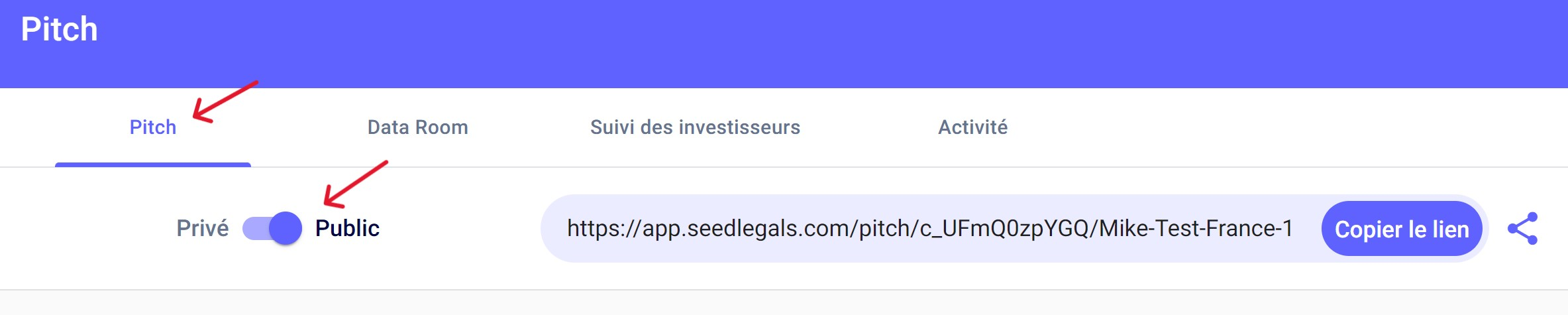
3. Partage de document dans la Data Room
Que va-t'il y avoir dans votre Data Room ?
- Term Sheet : Vous pouvez montrer votre Term Sheet ou Lettre d'Intention si vous en avez une (créée sur la plateforme)
- Documents téléchargés : ajoutez des documents en cliquant sur les trois points à droite de votre écran. Vous pouvez également le modifier ou le supprimer.
"Modifier le document" vous donnera la possibilité de le renommer et d'ajouter une description.
Petite astuce : pour voir ce que voient les investisseurs, rendez-vous sur l'onglet Pitch puis cliquez sur le bouton "Aperçu"
Ensuite, faites défiler votre page jusqu'en bas pour voir les documents présents dans la 'Data Room'.
Des questions ?
Si vous avez d'autres questions, cliquez sur le bouton du chat pour nous envoyer un message - nous serons ravis de vous aider. 🐱💬
How to use the Data Room?
Do you want to share documents with your investors? Here is a guide on how to use the Data Room - just for you!
1. Go to the Data Room
Log in to SeedLegals, and select the "Pitch" tab at the top left of your screen. Next, go to the "Data Room" tab at the top of your screen
🤔 What type of documents should I share via my Data Room?
Depending on the degree of maturity, there may be many documents in the data room, here are some examples:
- Term Sheet, financial forecasts, asset register, management accounts
- Articles of incorporation, shareholders' agreement, customer contracts, investor rights agreements, partnership agreements, market research, marketing materials
- Patents (granted and filed), IP strategy, software license details (you should also list any open-source software that you use), domain name ownership etc.
2. Manage Access rights
The Access permissions section allows you to manage user access.
You can add new users by clicking onon the right side.
Investors you add will be listed under 'Granted access' and investors who have requested access to your Data Room will be listed under 'Have requested access'.
When you add a person, they will receive a "you have been invited to the Data Room" email and the link will direct that person to the Pitch page.
⚠️Your Pitch page must be set to "Live" for investors to access it

3. Sharing document in the Data Room
What will be in your Data Room?
- Term Sheet: You can show your Term Sheet or Letter of Intent if you have one (created on the platform)
- Uploaded documents: upload documents by clicking on the three dots on the right of your screen. You can also edit or delete it.
"Edit file" will give you the option to rename it and add a description.
Small tip: to see what investors see, go to the Pitch tab and click on the "Preview" button
Then, scroll down your page to see the documents that are in the ''Data Room''.
If you encounter any difficulty when using the Data Room, do not hesitate to contact the team on the chat at the bottom right of your screen. 😸💬